A biztonsági beállítások az Internet böngésző
Megjegyzés. Ez az anyag célja inkább az alkalmi felhasználók számára, akik nem tartják magukat az információs biztonság, kollégáink valószínűleg már megtette a műveleteket az alábbiak szerint.
Ajánlások felállításához Google Chrome böngésző
A következő paraméterek találhatók a „Speciális beállítások” Google Chrome beállítások menüben.
- Adathalászat és kártékony programok: Győződjön meg arról, hogy az aktivált szembeni védelmi funkcióval adathalászat és a rosszindulatú programok, amelyek figyelmeztet, hogy a lehetséges jelenlétének rosszindulatú program az oldalt látogat, vagy azt, hogy az adathalászat.
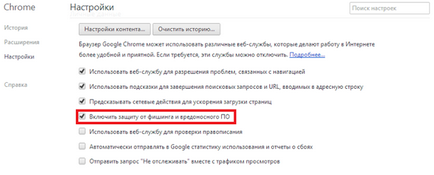
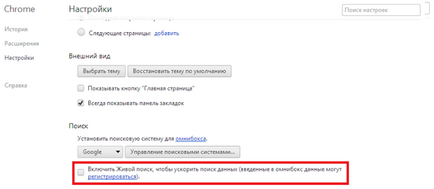
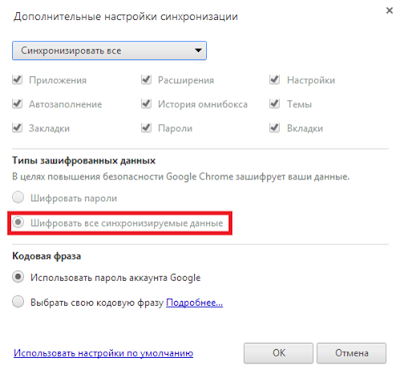
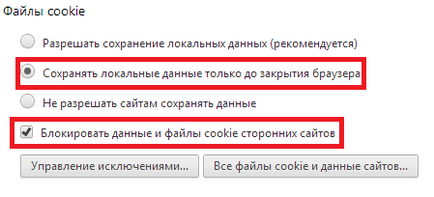
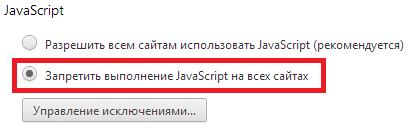
- Pop-up: Ne engedjük weboldalak megjelenítéséhez pop-up. Ehhez meg kell blokkolni ezeket, mint az alábbi képen.
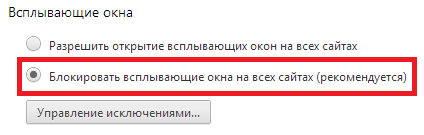
- Elhelyezkedés: letiltása a tartózkodási helyét az oldalon. Ehhez válassza a „Ne tiltása minden webhely számára tartózkodási helyét.” Ha ez a funkció szükséges, javasoljuk, hogy válassza a „Kérdezzen meg, ha egy webhely megpróbálja követni a helyét."
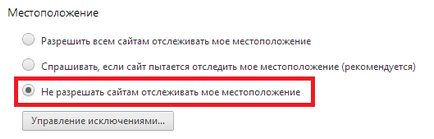
- Beállítása Jelszavak és űrlapok: kapcsolja ki az automatikus kitöltés és mentse a jelszavakat, mint az alábbi képen. Ez megakadályozza, hogy a megőrzése a böngésző a bejelentkezések, jelszavak és egyéb bizalmas információkat rögzítik a weboldal formájában.
Ajánlások beállítás Mozilla Firefox böngésző
A következő lehetőségek állnak rendelkezésre a böngésző beállítások menüben.
- Állítsa be az adatvédelmi beállítások: Az „Adatvédelem” fülre, kövesse az alábbi lépéseket:
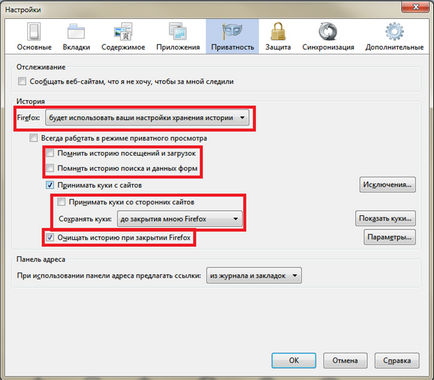
- Módosíthatja a biztonsági beállításokat: A „Biztonság” fülre, válassza a következő beállításokat. Ezek a beállítások megakadályozzák a böngésző tárolja a jelszavakat, és tartsa meg a látogató potenciálisan veszélyes honlapok:
- Kattintson a checkbox „Figyelmeztetés, hogy oldalak próbálja telepíteni a kiegészítőket”, „Block oldalak gyanúsított támadások”, „Block oldalak csalással gyanúsított.”
- Törölje az „Emlékezz jelszavakat sites”.
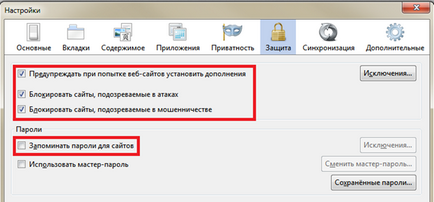
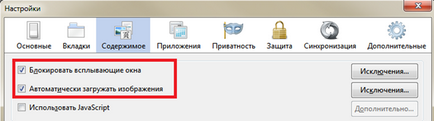
- Kikapcsolása szinkronizál ne használja Firefox Sync. Ez megakadályozza, hogy a tároló jelszavak, felhasználónevek és egyéb bizalmas Firefox szervereket. Testreszabása Firefox Sync fülre, akkor „szinkronizálni” a böngésző beállításait.
- Lehetővé teszi az automatikus frissítések: az automatikus frissítéseket a „Frissítések” lap „Advanced” böngésző beállításait. Ez biztosítja az automatikus fogadás kritikus böngésző biztonsági frissítéseket. Továbbá arról, hogy aktiválta a checkbox „automatikus frissítése plugin keresőmotorok.”
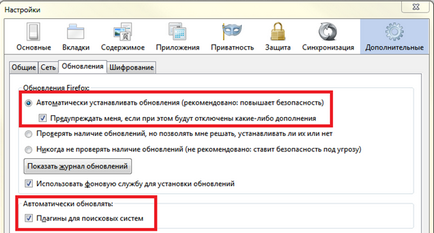
- Használjon biztonságos protokollokat: Győződjön meg arról, hogy a négyzetet „SSL 3.0 használata»és a«TLS 1.0 használata» amelyek a«Titkosítás»fülön az«Advanced„böngésző beállításait.

Ajánlások konfiguráció brauzeraMicrosoftInternetExplorer 10